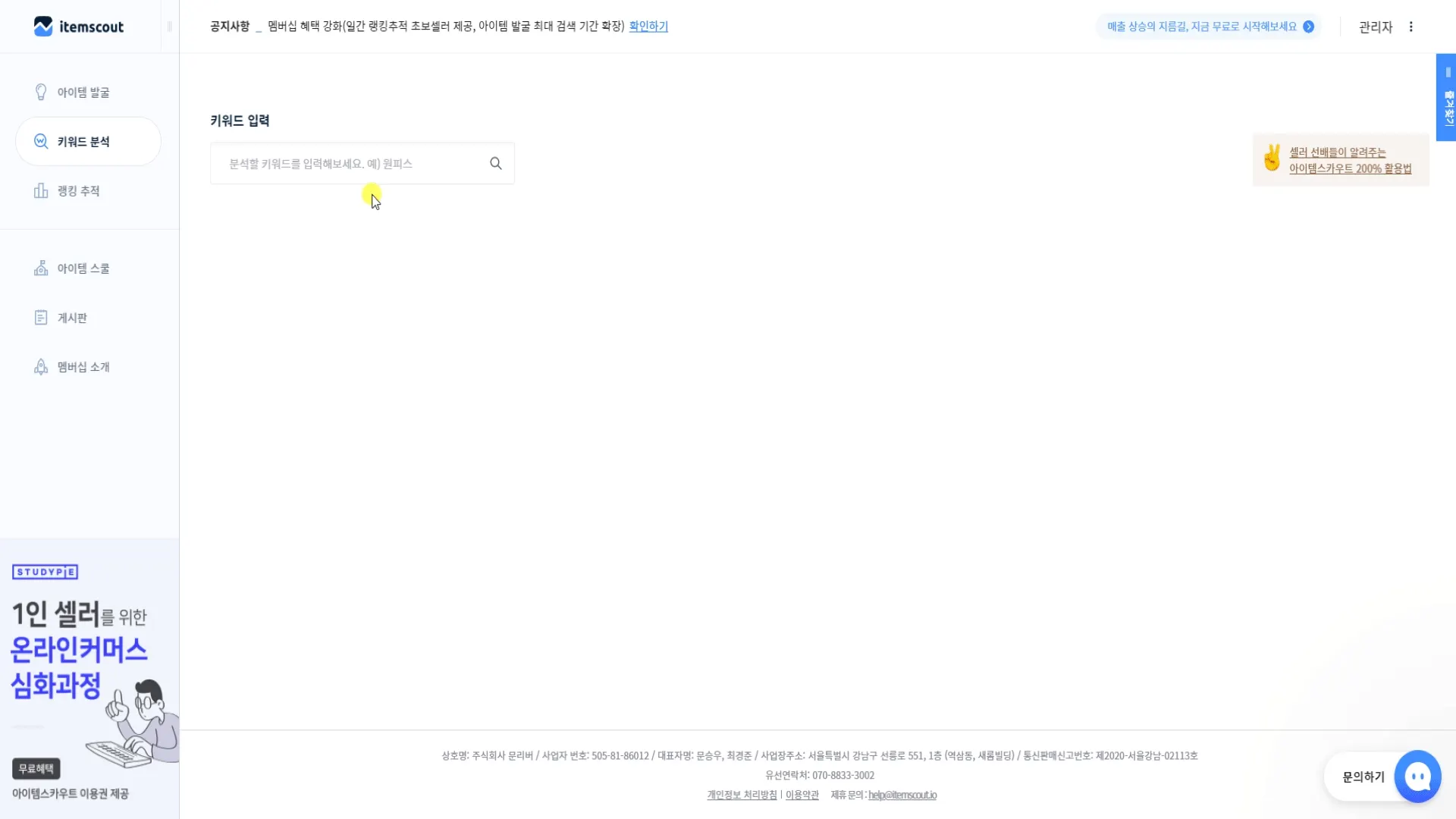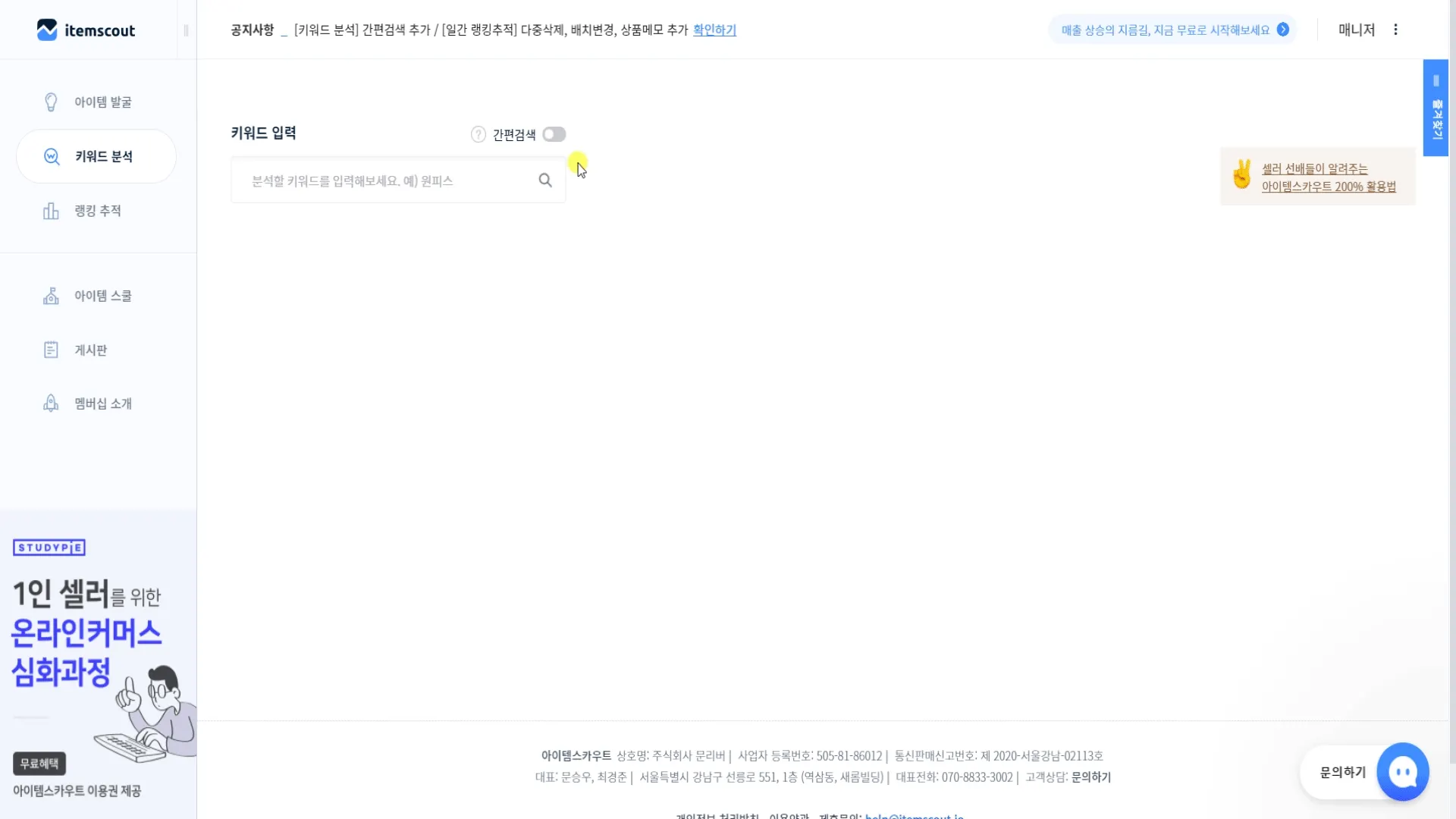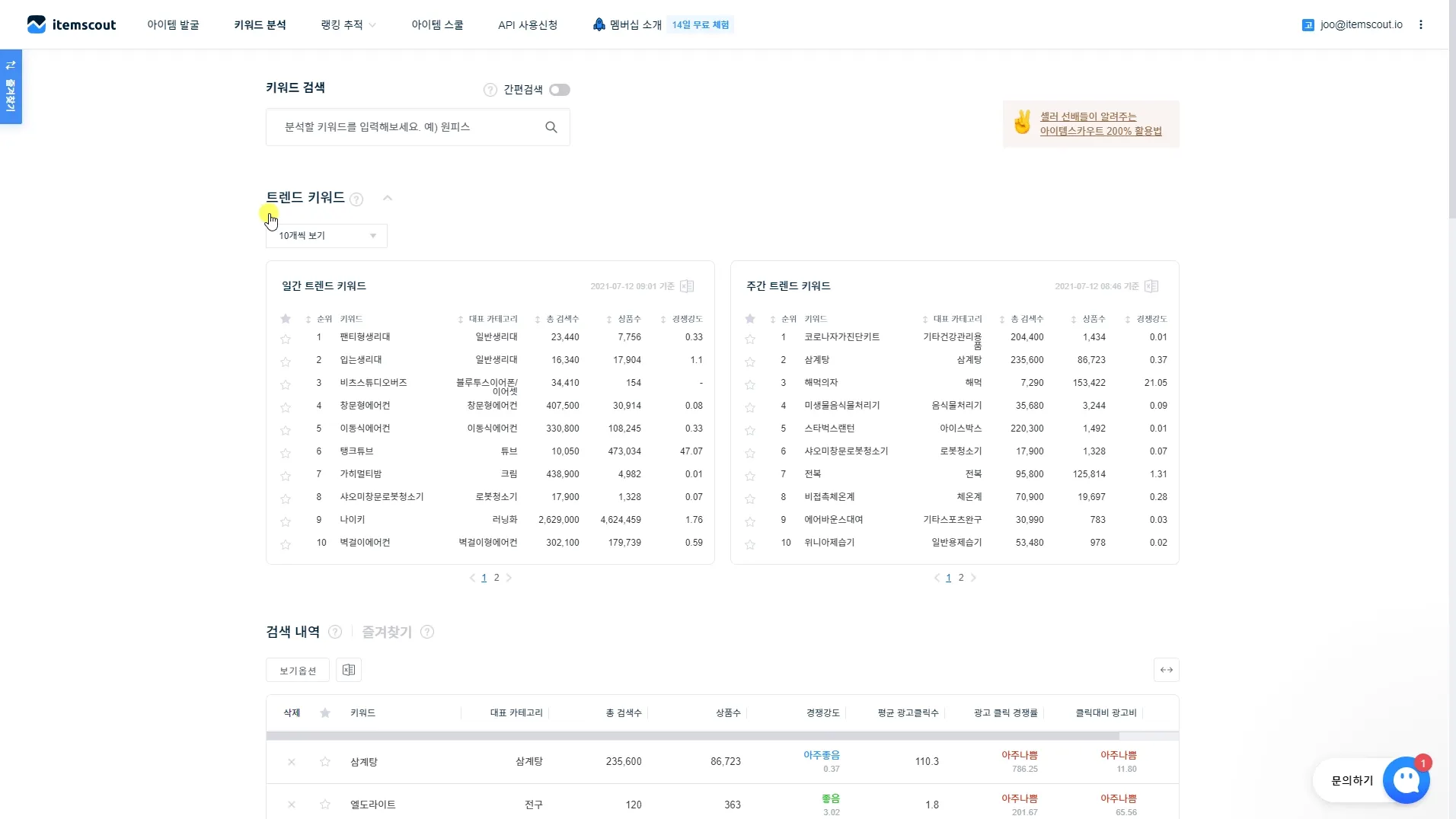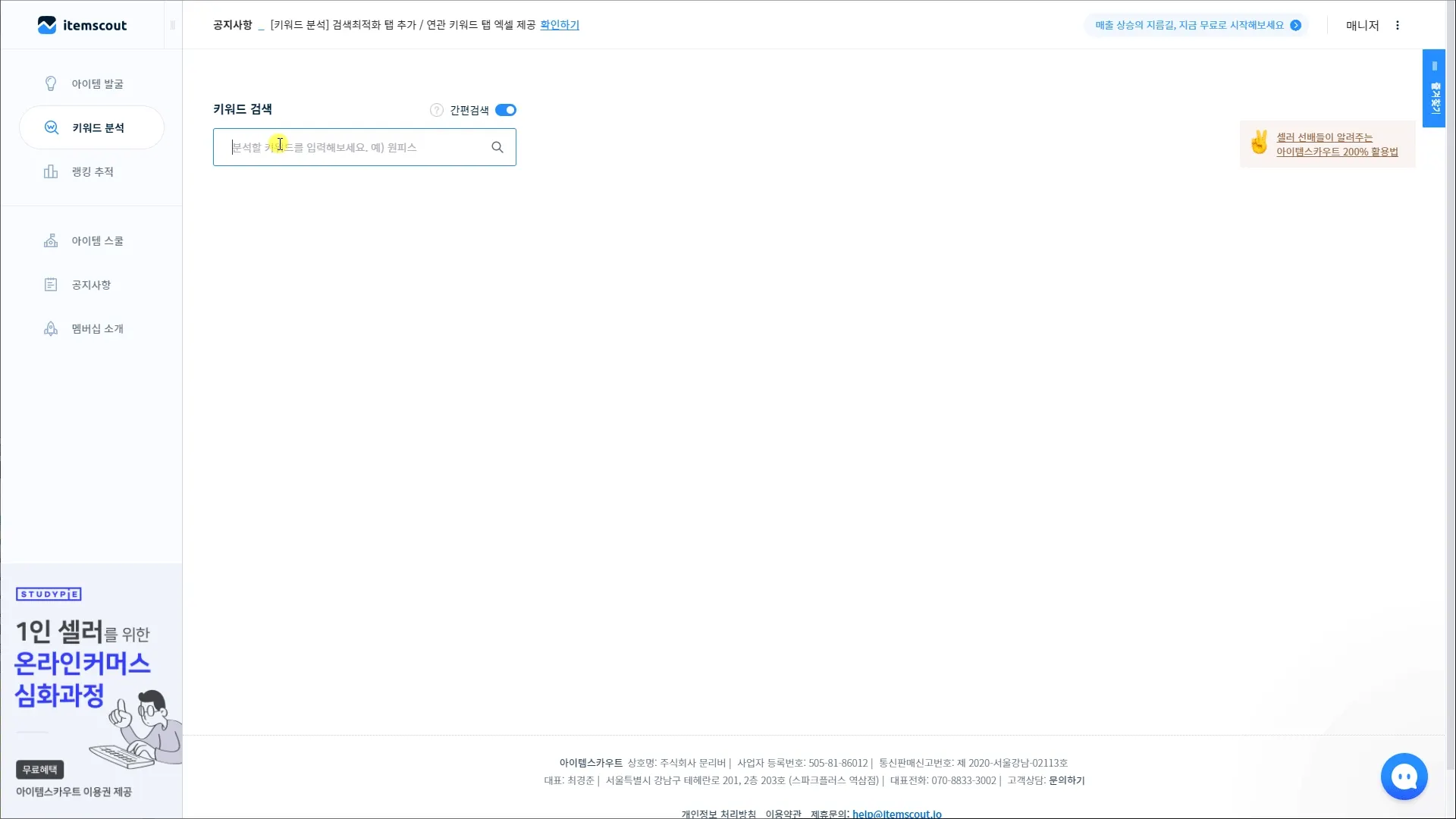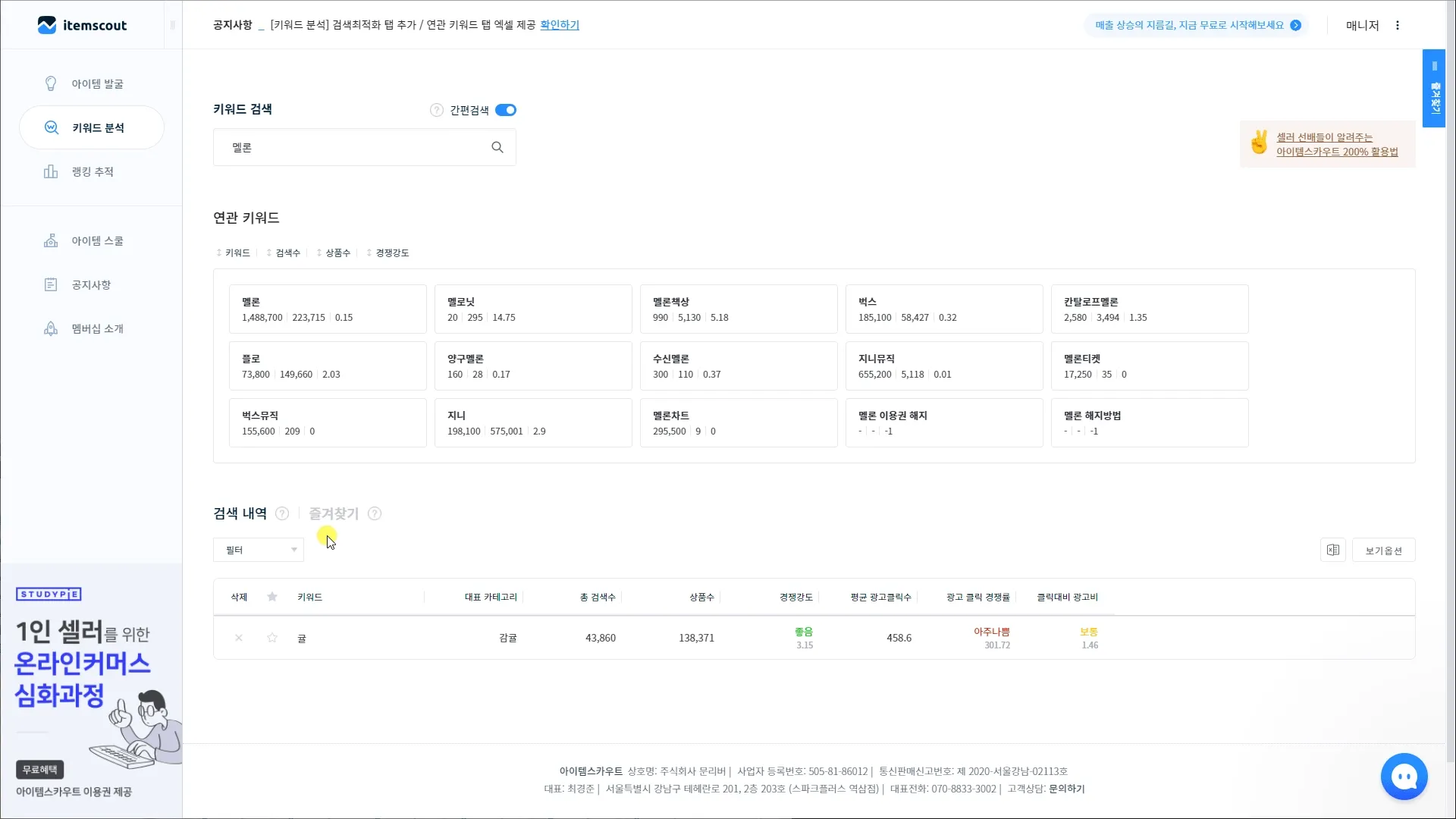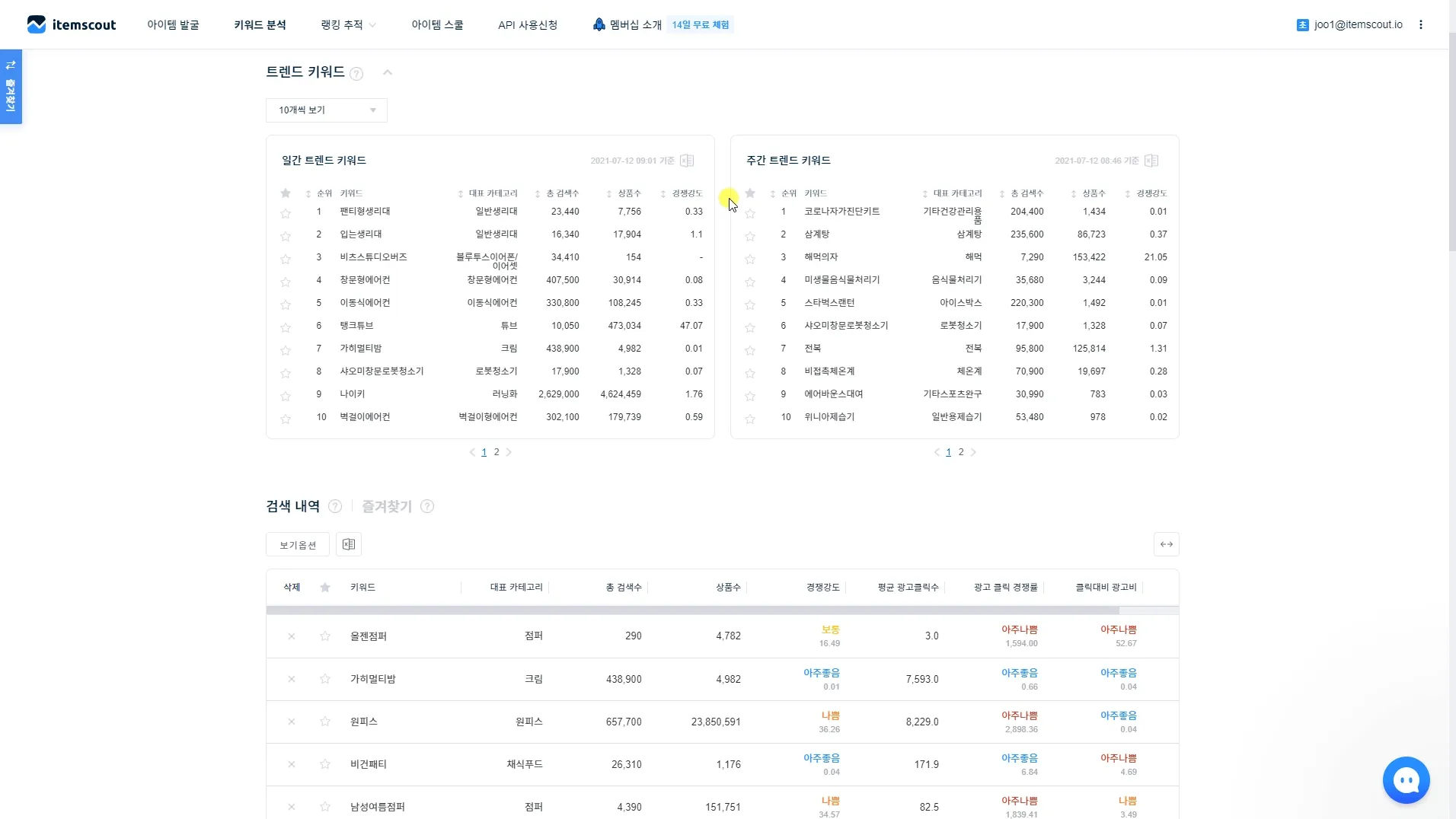"키워드 분석" 서비스 및 메인 페이지에 대한 설명서입니다.
1. 개요
키워드 분석 기능은 하나의 키워드를 보다 심도있게 분석해주는 서비스입니다. 아이템 발굴이 '보물 찾기'와 같은 서비스였다면, 키워드 분석의 경우에는 '내가 찾은게 진짜 보물인지'를 확인하는 서비스라고 할 수 있습니다.
번뜩이는 판매 상품이 떠오르셨거나 아이템 발굴 페이지에서 좋은 키워드를 찾으셨다면, 키워드 분석 기능을 통해 빠르게 검증해 볼 수 있습니다.
키워드 분석 기능은 크게 메인 페이지와 상세 페이지로 나뉩니다. 그리고 상세 페이지에는 개요 / 상품 목록 / 상품 키워드 분석 / 연관 검색어 총 4가지의 탭으로 구성됩니다.
2. 메인 페이지
•
아이템스카우트 메인메뉴에 있는 키워드 분석 버튼을 클릭하면 키워드 분석의 메인 페이지로 이동합니다.
•
메인 페이지는 키워드 입력창과 키워드 검색 내역으로 구성되어 있습니다.
2.1. 키워드 검색하기
•
키워드 분석-메인 페이지의 키워드 입력창에서 키워드를 검색하면 상세 페이지의 개요 탭으로 이동하게 됩니다.
•
키워드를 검색하는 방법은 크게 2가지로 나뉩니다. 1)키워드 입력창에서 키워드를 직접 입력. 2)아이템 발굴 또는 키워드 분석의 상세 페이지에 있는 키워드 데이터 테이블의 키워드를 클릭.
•
방법이 다르더라도 키워드가 동일하다면 동일한 페이지로 이동합니다. (키워드 분석의 개요 탭)
2.1. 키워드 검색하기 예시
2.2. 간편검색
•
간편검색 기능은 키워드의 상세 데이터를 조회 하는 대신, 검색 키워드 및 연관검색어의 검색수, 상품수, 경쟁강도 세가지 지표를 간편하게 확인할 수 있는 기능입니다.
•
키워드 입력창 우측의 간편검색 버튼을 활성화하고 키워드를 검색하면, 검색 키워드와 연관검색어의 데이터가 출력됩니다.
•
데이터는 검색수, 상품수, 경쟁강도 순으로 출력됩니다.
•
출력된 키워드를 클릭하면 상세 페이지의 개요 탭으로 이동하게 됩니다.
2.2. 간편검색 예시
2.3. 트렌드 키워드
•
네이버 쇼핑에서 가장 많이 검색된 키워드를 확인할 수 있습니다.
•
제공되는 항목은 일간 트렌드 키워드와 주간 트렌드 키워드 두가지입니다.
•
테이블의 가장 우측 상단에는 트렌드 키워드의 기준 시점이 표시됩니다.
2.3. 트렌드 키워드 예시
2.4. 키워드 검색 내역
•
아이템스카우트를 사용하면서 검색했던 모든 키워드 내역을 확인할 수 있습니다.
•
키워드 검색 내역의 테이블 양식은 아이템 발굴 기능에서 제공하고 있는 키워드 데이터 테이블의 양식과 동일합니다. 물론, 필터 기능과 보기옵션, 엑셀 다운로드 기능도 제공하고 있습니다.
•
테이블의 가장 좌측 'X' 버튼을 클릭하면, 해당하는 키워드가 검색 내역에서 삭제됩니다.
•
멤버십 등급에 따라 검색 내역에 기록되는 키워드 개수의 차이가 있습니다. ※ 검색 내역 개수: 무료/초보 50개, 중수 100개, 고수 200개 멤버십 알아보기
2.4. 키워드 검색 내역 예시
2.5. 키워드 즐겨찾기
•
아이템스카우트를 사용하면서 즐겨찾기로 추가한 모든 키워드를 확인할 수 있습니다.
•
즐겨찾기의 테이블 양식은 아이템 발굴 기능에서 제공하고 있는 키워드 데이터 테이블의 양식과 동일합니다. 물론, 필터 기능과 보기옵션, 엑셀 다운로드 기능도 제공하고 있습니다.
•
테이블의 가장 좌측 별표 버튼을 클릭하면, 해당 키워드가 즐겨찾기에서 제거됩니다.
•
멤버십 등급에 따라 즐겨찾기에 저장할 수 있는 키워드 개수의 차이가 있습니다. ※ 즐겨찾기 개수: 가입 30개, 초보 100개, 중수 500개, 고수 2,000개 멤버십 알아보기
2.5. 키워드 즐겨찾기 예시
2.6. 엑셀 다운로드
•
데이터 테이블에 출력된 키워드 및 키워드 데이터를 엑셀로 다운로드할 수 있는 기능입니다.
•
해당 기능을 통해 다운받은 파일에는 보기옵션에서 별도로 다른 지표들을 선택하지 않더라도, 아이템스카우트에서 제공하고 있는 모든 지표가 포함됩니다.
•
2.6. 엑셀 다운로드 예시
원하시는 설명이 없으신가요? 기능에 대한 건의사항이 있으신가요?
걱정 마세요! 저희 고객센터로 문의주시면 언제든 궁금증을 해결하실 수 있습니다! *고객센터 운영시간: 주중 10:00 - 18:00
*고객센터 운영시간: 주중 10:00 - 18:00